Rademacher Homepilot 1 / 2 integrieren
Kompatible Geräte
- Rademacher HomePilot 1
- Rademacher HomePilot 2
- KODI Mediacenter, sofern im HomePilot enthalten
Voraussetzungen
- NEO Plugin Rademacher Homepilot
- für HomePilot: 1 und HomePilot 2 bis Version 4.4.6 : AIO CREATOR NEO Version 1.0.5 oder höher
- für HomePilot 2 ab Version 5: AIO CREATOR NEO Version 2.7.1 oder höher
- Geräte müssen bereits an den Home Pilot angelernt sein
HomePilot 1 und HomePilot 2 bis Version 4.4.6 integrieren
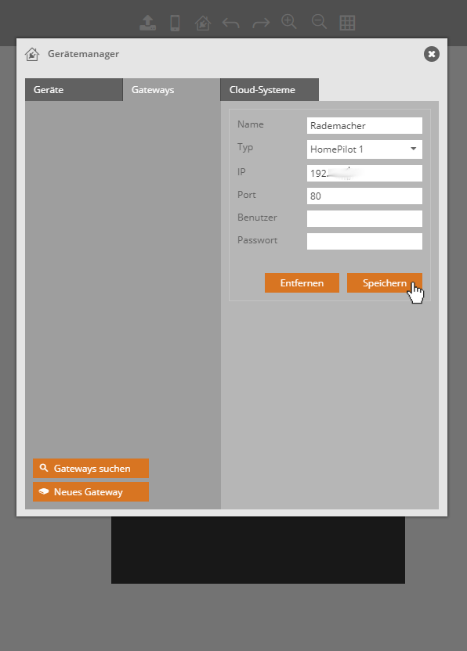
- Öffnen Sie den Gerätemanager.
- Klicken Sie dazu zunächst im Gerätemanager im Tab Gateways auf Neues Gateway.
- Vergeben Sie anschließend einen Namen für Ihr Gateway, wählen als Typ je nach Version entweder HomePilot 1 oder HomePilot 2 aus und geben die IP-Adresse, die korrekte PortNr. sowie evtl. die Zugangsdaten (Benutzername und Passwort) ein.
Den HomePilot 2 Version 5 integrieren
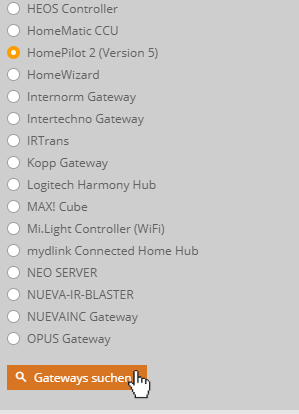
- Öffnen Sie zunächst den Gerätemanager.
- Selektieren Sie den Tab Gateways und klicken Sie auf Gateway suchen.
- Wählen Sie den HomePilot aus der Liste aus und klicken Sie auf Gateway suchen.
- Anschließend werden die verfügbaren HomePilot-Gateways angezeigt. Wählen Sie das Gateway (Haken setzen), welches Sie integrieren möchten und klicken Sie auf Importieren.
Sollte der HomePilot 2 Version 5 nicht im Netzwerk gefunden werden, stellen Sie sicher, dass sich HomePilot und CREATOr im selben Netzwerk befinden. Alternativ können Sie ihn ebenfalls auch manuell anlegen, wie für HomePilot 1 und HomePilot 2 bis Version 4.4.6 beschrieben.
Ab HomePilot2 Version 5 kann auf dem HomePilot ein Passwort gesetzt werden. Haben Sie auf Ihrem HomePilot ein Passwort gesetzt, muss dieses im CREATOR hinterlegt werden.
Die Geräte vom HomePilot 1 oder HomePilot 2 importieren
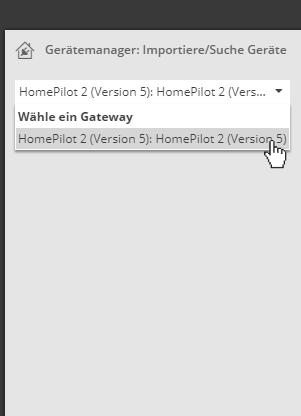
- Selektieren Sie den Tab Geräte und klicken Sie anschließend auf Geräte importieren.
- Wählen Sie nun im Dropdown Ihren zuvor importierten HomePilot aus.
- Nun werden alle Ihre mit dem HomePilot verbundenen Geräte aufgelistet. Wählen Sie (Haken setzen) aus, welche Geräte Sie in den AIO CREATOR NEO übernehmen möchten und klicken Sie auf Importieren.
- Nachdem alle Ihre Geräte in den AIO CREATOR NEO importiert wurden, finden Sie diese im Gerätemanager im Tab Geräte.
Umstieg von HomePilot 2 Version 4 auf Version 5
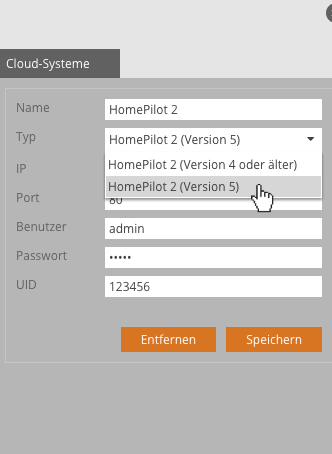
Wenn Sie zuvor Version 4 des HomePilot 2 im CREATOR verwendet haben, müssen Sie bei Update des HomePilot 2 auf Version 5 den Typ Ihres Gateways ändern. Dies ist nötig, da ab Version 5 des HomePilot 2 eine andere Anbindung an den CREATOR erfolgt. Um den Typ zu ändern, wählen Sie den Tab Gateways, selektieren Ihren HomePilot 2 und wählen unter Typ nun HomePilot 2 (Version 5) aus. Haben Sie auf Ihrem HomePilot Version 5 ein Passwort gesetzt, müssen Sie dieses nun auch in den AIO CREATOR NEO eintragen.
Sollte eine Änderung des Typs nicht durchgeführt werden können, muss der HomePilot 2 noch einmal neu integriert werden. In diesem Fall müssen dann auch alle Geräte neu vom HomePilot 2 importiert werden.
Verfügbare Funktionen und Status
In Abhängigkeit vom Gerätetyp stehen folgende Funktionen zur Verfügung:
Schalter
- Befehle: toggle, off, on
- Status: state (on/off)
Markise
- Befehle: move up, move down, stop, move to (Position in %)
- Status: state (die Position in %)
Sensor
- Status: state (%)
Dimmer
- Befehle: toggle, off, on, dim up, dim down, dim to, step up, step down, stop
- Status: state (Helligkeit in %)
Thermostat
- Befehle: off, on, temperature to
- Status: state (Temperatur in °C)
Tor
- Befehle: move up, move down, move to, stop
- Status: state (Position in %)
Fensterkontakt
- Status: state (open/closed), battery (%), last update time
Rauchmelder
- Status: state (ok/alarm), battery (%), last update time
Umweltsensor
- Status: light value (lux), wind speed (m/s), temperature (°C), rain (true/false), sun height (°), sun direction (°), last update time
Sonnensensor
- Status: sun detected (yes/no), last update time
Für das KODI Gerät lassen sich folgende Befehle ausführen:
- play
- next
- left
- right
- up
- down
- home
- enter
- info
- back
- menu
- osd
- mute
- volumeUp
- volumeDown
- fullscreen
- shutdown
- reboot
- suspend
- hibernate